Edite os metadados de sua trilha sonora com estes editores de metadados M4B
Você pode estar se perguntando quais informações está vendo em seus arquivos M4V em seus reprodutores de mídia. Bem, isso são metadados. Metadados são as informações que você vê em suas trilhas de áudio ou videoclipes sempre que os reproduz. Os metadados contêm o título ou nome do artista, duração da faixa, BPM ou gênero se o próprio arquivo de música representar os dados. Em comparação, os metadados em vídeos são informações vitais, como o tema, os atores e até mesmo a localização.
E se você deseja edite seus metadados M4V, você também pode consultar esta postagem, pois nós o ajudaremos a controlar e navegar pelas informações do M4V por meio do editor mais recomendado para Mac e Windows.

- Parte 1. Melhor Editor de Metadados M4V no Mac
- Parte 2. Editor de Metadados M4V no Windows
- Parte 3. Perguntas frequentes sobre o editor de metadados M4V
Parte 1. Melhor Editor de Metadados M4V no Mac
1. Vidmore Video Converter
Se você é um indivíduo típico que aspira ser um criador de filmes ou cria uma apresentação de slides e está procurando uma ferramenta para editar as informações ou metadados de seu videoclipe em seu dispositivo Mac, é melhor consultar Vidmore Video Converter. Você pode estar pensando em como navegar por isso. A boa notícia é que ele oferece uma interface amigável. Portanto, você não terá mais dificuldade em explorar os recursos de edição.
O Vidmore Video Converter é um balcão único, pois contém um editor de áudio e vídeo. Você pode usá-lo para alterar o formato do arquivo e cortar/aparar os clipes de áudio e vídeo com facilidade. Além disso, se você é uma pessoa cujo tempo é precioso, pode contar com esta ferramenta, pois oferece um processo de conversão mais rápido, não importa o tamanho do arquivo. Uma coisa que torna o Vidmore conveniente de usar é sua capacidade de funcionar melhor mesmo se a conexão com a Internet for ruim. Aqui está um processo passo a passo simples para entender melhor como editar metadados M4V usando este fantástico programa.
Etapa 1: Adquira o Editor de Metadados M4V
Antes de mais nada, clique em um dos Baixar botões fornecidos abaixo para obter o editor de metadados. Depois de adquirir a ferramenta, agora você pode instalá-la e deixá-la ser executada em seu dispositivo.
Etapa 2: Insira os arquivos M4V
Assim que você abrir a ferramenta, verá a interface principal. Para adicionar seu arquivo M4V, você precisa clicar no Adicionar arquivos na parte superior esquerda da tela, ou você pode simplesmente tocar no Mais ícone localizado na tela central da ferramenta.
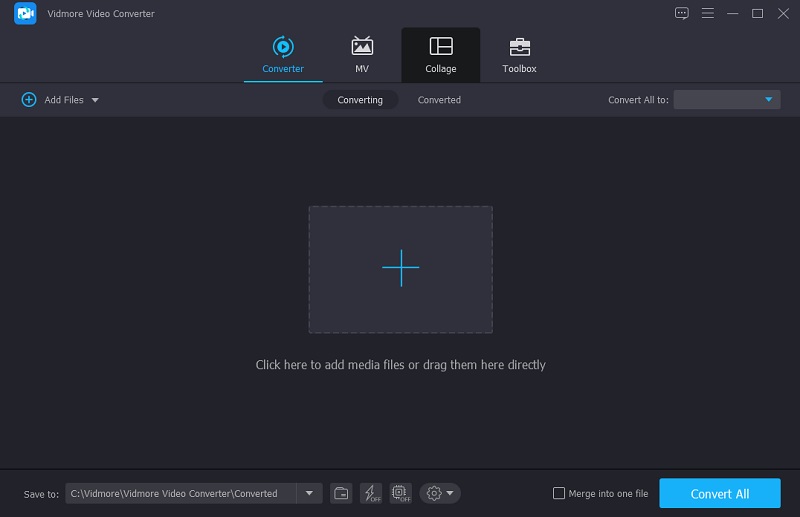
Etapa 3: edite os metadados M4V
Então, agora você pode alterar as informações depois de adicionar o vídeo M4V ao Linha do tempo. Basta ir ao ícone de letra i de cor azul no lado direito do arquivo M4V. Em seguida, você verá os campos que precisam ser preenchidos, como Título, Artista, Gênero, e assim por diante. Basta colocar as informações que você deseja que fiquem visíveis em seu arquivo M4V.
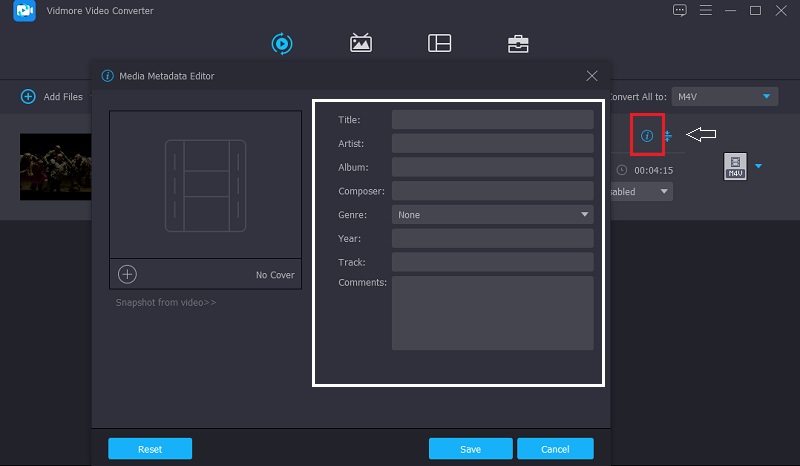
Além disso, você pode alterar a foto da capa das faixas de áudio. Basta clicar no Mais símbolo que aparece abaixo do quadro e selecione a imagem que deseja visualizar sempre que reproduzir seus arquivos M4V em seu reprodutor de mídia a partir do Biblioteca. Depois disso, pressione o Salve botão.
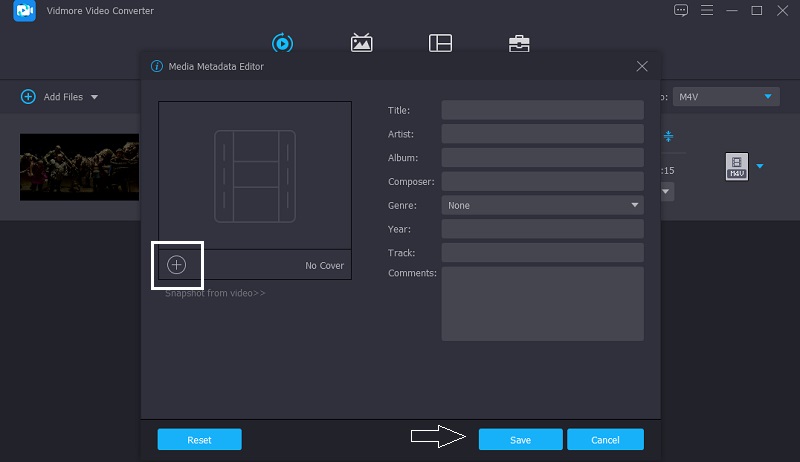
Etapa 4: converter o arquivo M4V
Finalmente, você pode iniciar o processo de conversão após inserir as informações nos arquivos M4V e inserir uma foto de capa. Para que as alterações tenham efeito, clique no Converter tudo botão e aguarde a conclusão da conversão.
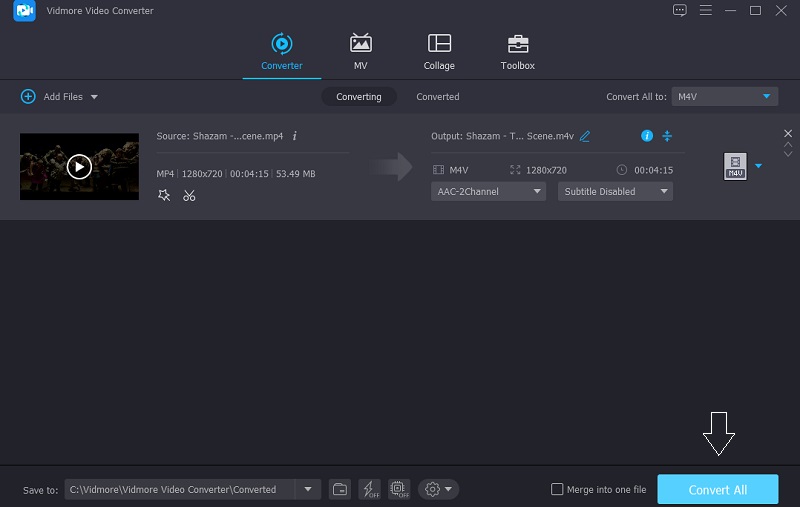
2. iTunes
Outro software compatível com dispositivos Mac e iPhone é o iTunes. É um tipo de software que permite adicionar, organizar e reproduzir sua coleção de mídia em seu dispositivo. É um aplicativo gratuito que gerencia sua biblioteca de música e reprodução de videoclipes. Além disso, você pode usar isso para reproduzir sua música, mesmo sem uma conexão com a internet. Ele está sendo usado principalmente para baixar, reproduzir e editar arquivos de áudio e vídeo.
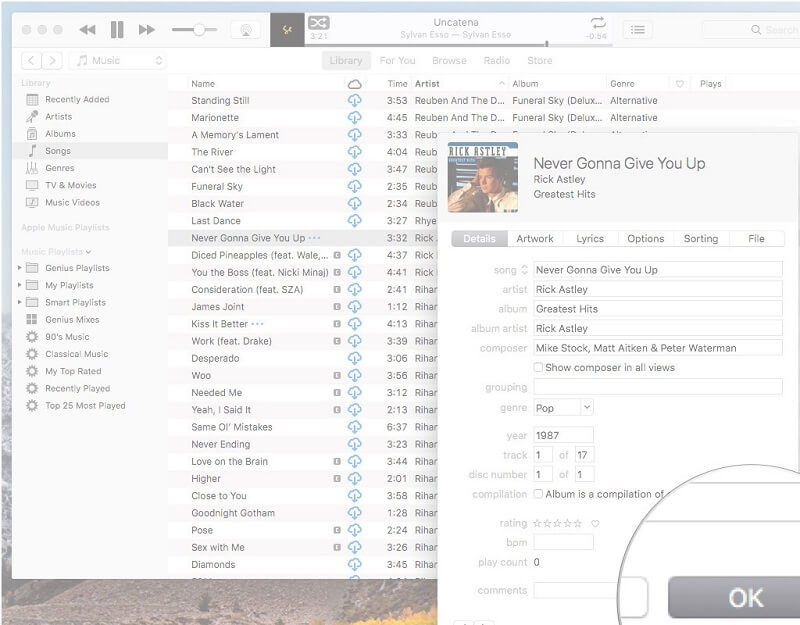
Parte 2. Editor de Metadados M4V no Windows
Até agora, compartilhamos o editor de metadados M4V no Mac e, neste ponto, compartilharemos o editor de metadados M4V mais recomendado em dispositivos Windows. Dê uma olhada neles e veja qual ferramenta se adapta melhor ao seu gosto.
1. TagScanner
TagScanner é um software que permite alterar metadados enquanto armazena gravações de áudio em uma sequência cronológica. TagScanner, como outros editores de arquivos, permitirá que você renomeie e modifique arquivos de áudio e vídeo, bem como um grande número de arquivos diferentes. O que torna este software tão interessante é sua capacidade de alterar os metadados de arquivos grandes rapidamente. Além disso, os metadados podem ser obtidos diretamente na biblioteca do computador.
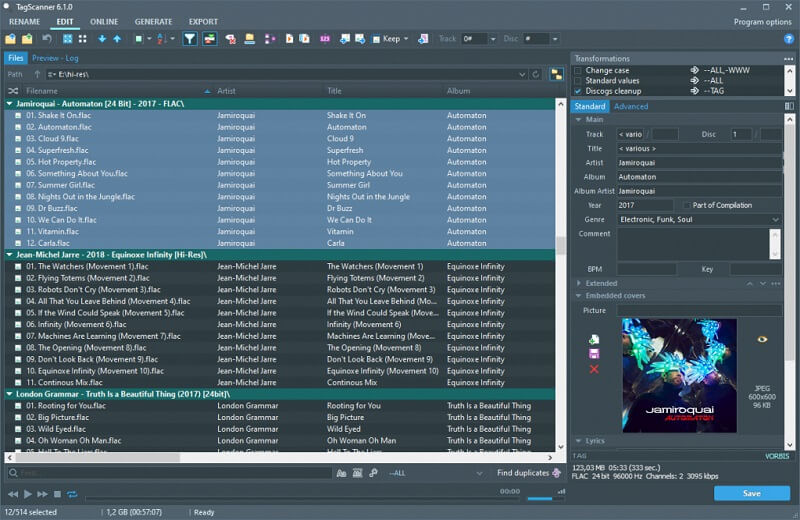
2. TigoTago
Você pode confiar no TigoTago se estiver procurando um editor de metadados M4V simples para Windows. As ferramentas de edição do seu sistema são incríveis e carecem de muitas complexidades, fazendo com que funcione de forma suave e eficiente. Como resultado, se você não estiver familiarizado com software de edição, apreciará o design amigável deste software.
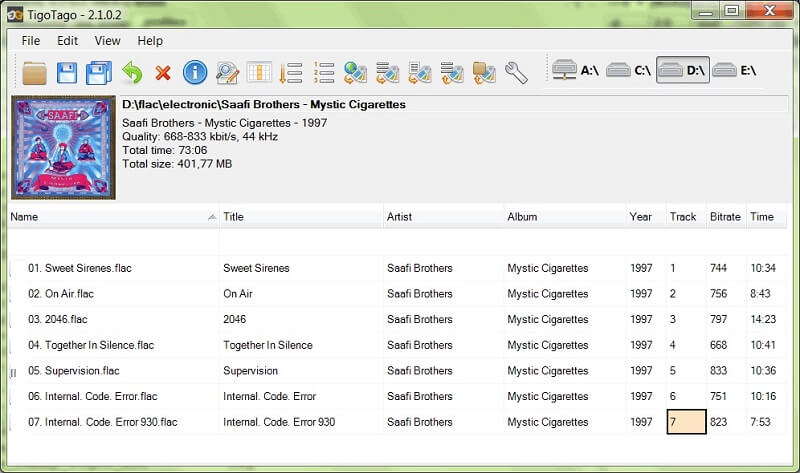
Parte 3. Perguntas frequentes sobre o editor de metadados M4V
O que é um arquivo M4V?
Os arquivos M4V são arquivos MPEG-4 usados para transportar vídeo da loja iTunes da Apple, como episódios de TV, videoclipes e filmes completos.
Como editar metadados no iTunes?
Escolha Música no menu pop-up no canto superior esquerdo do software iTunes em seu PC e selecione Biblioteca. Em seguida, à esquerda, selecione Músicas na barra lateral. Depois disso, escolha o item, Editar e Informações da música. Finalmente, digite os dados atualizados e pressione Enter.
Quais são os benefícios dos metadados de vídeo?
Ele simplesmente adiciona contexto ao material de vídeo, permitindo que os espectadores encontrem o que procuram com mais facilidade. Não apenas isso, mas também permite que você navegue com eficácia no conteúdo, de forma semelhante à forma como você pesquisaria em um documento normalmente escrito.
Conclusão
Editando Metadados M4V irá ajudá-lo a organizar seus arquivos e conter informações em sua Biblioteca. E se você é um indivíduo típico que deseja criar seu conteúdo, seja arquivos de áudio ou vídeo, é melhor assumir o controle dos metadados do seu arquivo. Além de se apropriar dele, ele o ajudará a organizar seus arquivos facilmente. O que você está esperando? Comece a editar seus metadados M4V dependendo do editor de metadados M4V em seus dispositivos de computador. Mas se você preferir um software compatível com dispositivos Mac e Windows com uma interface fácil de usar, é melhor experimentar o Vidmore Video Converter.


